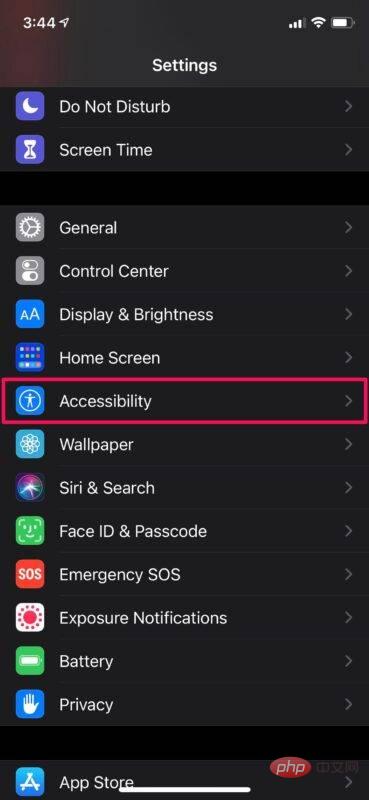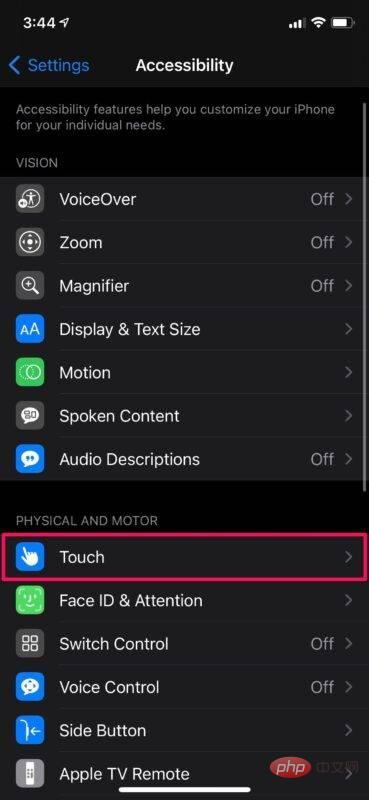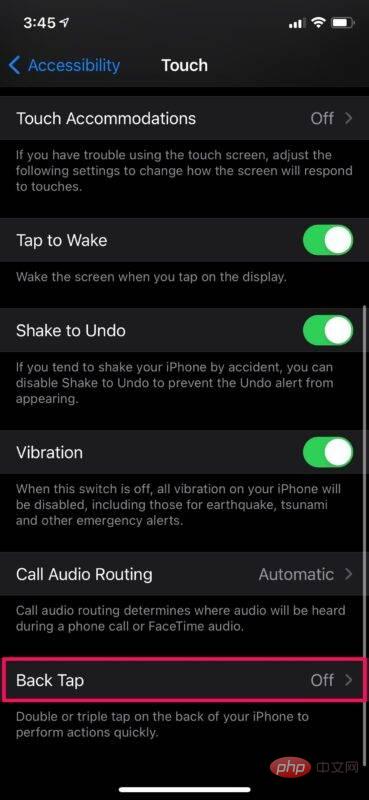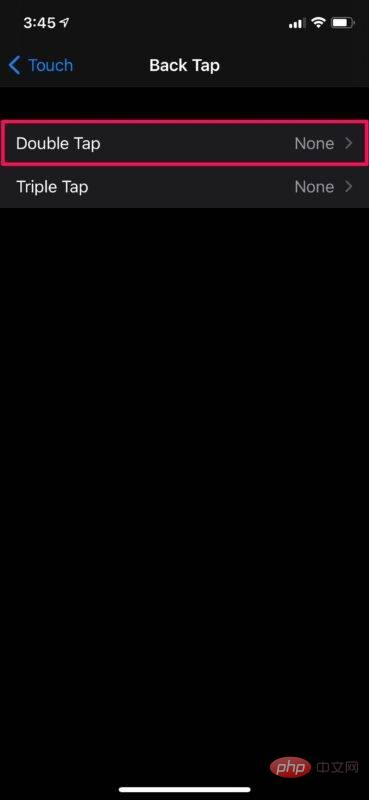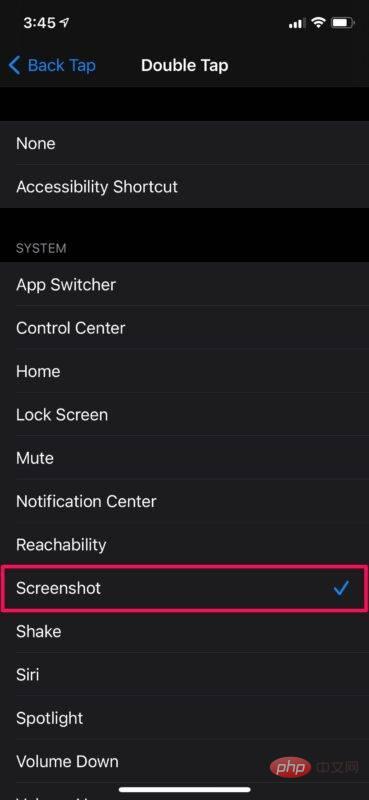如何在iPhone上不按按鈕進行截圖
- WBOYWBOYWBOYWBOYWBOYWBOYWBOYWBOYWBOYWBOYWBOYWBOYWB轉載
- 2023-05-09 11:10:082773瀏覽
如何在不按任何實體按鈕的情況下在 iPhone 上截圖
在 iPhone 上設定此功能實際上比您想像的要容易得多。但是,您需要 iPhone 8 或更新版本,而 iPhone 必須運行 iOS 14 或更高版本,才能利用 Back Tap 和此功能。
- 從 iPhone 或 iPad 的主畫面轉到「設定」。

- 在設定選單中,向下捲動並點擊「輔助功能」以存取輔助功能。

- 接下來,點擊“觸摸”,這是“物理和運動”類別下的第一個選項,如您在此處看到的。

- 在這裡,向下捲動到底部,您會發現預設為停用的 Back Tap 功能。點擊它繼續。

- 現在,為 Back Tap 選擇「雙擊」設定以指派自訂任務。

- 在此選單中,請確保從此處顯示的各種操作清單中選擇「螢幕截圖」。

這幾乎就是您需要做的所有事情,現在您只需輕按 iPhone 即可截取螢幕截圖,而無需按下任何實體硬體按鈕。
從現在開始,當您只需雙擊 iPhone 背面時,系統就會截取螢幕截圖並將其儲存到您的裝置中。所有這一切,無需按一個按鈕。考慮到到目前為止您必須同時按下兩個按鈕,這是一個巨大的改進。
以上是如何在iPhone上不按按鈕進行截圖的詳細內容。更多資訊請關注PHP中文網其他相關文章!
陳述:
本文轉載於:yundongfang.com。如有侵權,請聯絡admin@php.cn刪除
上一篇:512g固態硬碟建議分盤嗎下一篇:512g固態硬碟建議分盤嗎